In alcuni casi può essere utile disattivare, temporaneamente, la protezione in tempo reale dell'Antivirus Microsoft Defender, ad esempio quando un file viene riconosciuto come falso positivo ma di cui siamo certi della sua provenienza.
Nell'articolo PowerShell: Disattivare la protezione in tempo reale dell'Antivirus Microsoft Defender è stato mostrato come eseguire tale operazione tramite PowerShell. Per eseguire la stessa operazione tramite GUI i passaggi da seguire sono i seguenti:
- Accedere alle Impostazioni di Windows (tramite la combinazione di tasti WIN + I);
- Cliccare su Aggiornamento e Sicurezza;

FIG 1 - Impostazioni - Selezionare la sezione Sicurezza di Windows quindi cliccare su Apri sicurezza di Windows;

FIG 2 - Sicurezza di Windows - Cliccare su Protezione da Virus e minacce;

FIG 3 - Sicurezza in breve - Cliccare sul link Gestisci impostazioni;
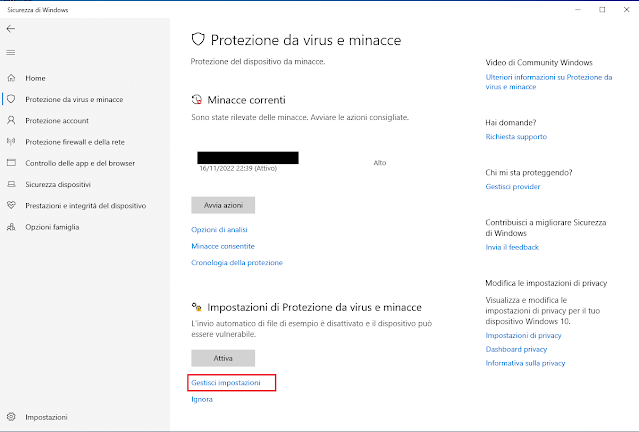
FIG 4 - Protezione da virus e minacce, Gestisci impostazioni - Disattivare l'opzione Protezione in tempo reale tramite l'apposito slider.

FIG 5 - Impostazioni di Protezione da virus e minacce





